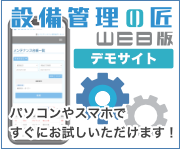異常があった現場で手軽に写真を撮影したい
- 点検中に撮影した写真を、自動的に整理したい
- 撮影した写真を後で誰でも見れるようにしたい
現場にデジカメを持ち込んで、点検作業中に異常があれば現場写真を撮影することがあると思います。
しかし、撮影した写真を後で整理したり、確認する作業は大変だと思います。
「あれ、この写真はどこのものだっけ?」
何枚も撮っていたりするとこんなこともあるかもしれません。
もし、タブレットPCにカメラ機能があれば、
「点検管理の匠」ではタブレットPCの機能で撮影した写真を、点検履歴に関連付けて簡単に整理できます。
どのように利用できるのでしょうか?
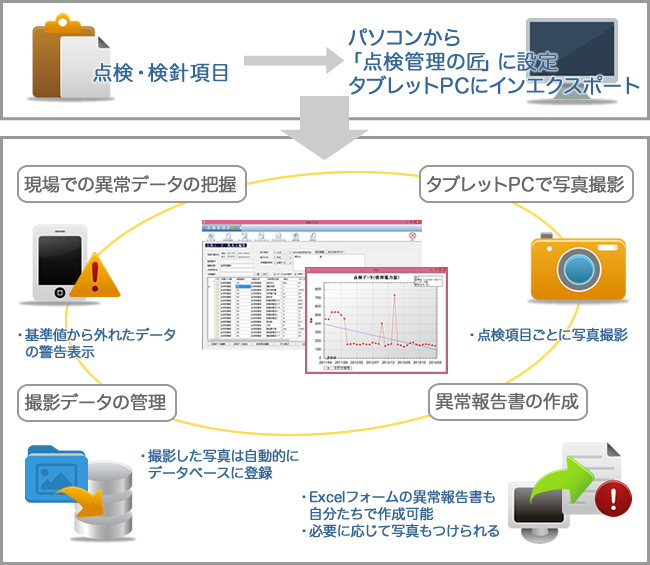
ポイント1「現場での異常データの把握」
「点検管理の匠」では項目ごとに上下限値を設定できます。
タブレットPC上で入力をしたときに、それが上下限値を超えていれば警報が出るようになっています。
さらに、警報が出たデータの入力結果は「赤」で表示されていてすぐにわかるようになっています。
現場で、異常データを検索して確認することも可能です。
そのため、作業者も何か異常があったかどうか、すぐに判断できるのです。
ポイント2「タブレットPCで写真撮影」
異常データが検知された場合、ソフト上のカメラボタンをタップすればカメラ機能が起動します。
写真は複数枚撮影可能で、撮影した写真は、その場ですぐに閲覧できます。
写真上に赤丸をつけたい、というちょっとした加工もソフト上で対応できるため、わかりやすく記録を残しておくこともできます。
ポイント3「撮影データの管理」
タブレットPC上の点検データをデータベースに転送すると、自動的に撮影した写真データも所定のフォルダに格納されます。
格納された写真は、「設備管理の匠」のメンテナンス履歴に作られた履歴データの「関連ファイル」に関連付けられます。
(異常データでなくても写真撮影されていれば自動的に履歴データが追加されるように、標準では設定されています)
後で検索を行えば、、いつ、どの機器で、どんな点検作業をしたときに撮影した写真なの簡単に確認できます。
ポイント4「異常報告書の作成」
点検や検針の測定結果に異常があった場合、
「異常内容と対応について報告書を出しなさい」
と言われるケースも少なくないと思います。
異常結果は「設備管理の匠」のメンテナンス履歴にも格納されるため、異常報告を出力したい場合、「設備管理の匠の」報告書出力機能が利用できます。
Excelでお客様が任意の異常報告書フォームを作成し、そこにメンテナンス履歴に記載された内容を出力します。
タブレットで撮影した写真を、報告書に添付することもできます。